Handleiding WIZARD ELITE IP
|
|
|
- Hans van Beek
- 6 jaren geleden
- Aantal bezoeken:
Transcriptie
1 Handleiding WIZARD ELITE IP Fasttel behoudt zich het recht om de inhoud te veranderen zonder voorafgaande waarschuwing. Fasttel België, Klipsenstraat 18A, 9160 Lokeren. Tel +32 (0) Fasttel Nederland, Heiligenboom 3, 5066 CB Moergestel. Tel +31 (0) pg1
2 Inhoud 1. Aansluitschema Wizard vinden in het netwerk Configuratie inloggen Status Datum en Tijd Sip Verbindingsinstellingen telefoongids Druktoets instellingen Tijdsprofiel Toegangscontrole Audio en Videoinstellingen Toestelinstellingen Configuratie instellingen licentieinstellingen account instellingen uitloggen pg2
3 1. Aansluitschema De Wizard IP kan het best via een PoE netwerkaansluiting gevoed worden. Indien de aanwezige netwerkswitch niet over PoE beschikt dan bestelt u best de Fasttel PoE injector (FTPoE). De Wizard Ip zonder toegangsklavier kan enkel PoE gevoed worden Pin 1 : GND Wiegand/externe drukknop Pin 2 : Wiegand D1 Pin 3 : Wiegand D0 Pin 4 : externe drukknop Pin 5 : normaal gesloten contact relais2 Pin 6: normaal open contact relais2 Pin 7 : gemeenschappelijk contact relais2 Pin 8: normaal gesloten contact relais1 Pin 9 : normaal open contact relais1 Pin 10 : gemeenschappelijk contact relais1 Pin 11 : GND Power Pin 12 : Ext power +24V ( enkel bij klavier versie ) 2. Wizard vinden in het netwerk 1. Via DHCP server: Tijdens het opstarten wordt het bekomen IP adres in de display van de Wizard getoond. Of zoek met het programma Advanced Ip scanner ( (of een vergelijkbare software) naar het toestel. De naam is steeds van het formaat Fasttel xxxx. Surf vervolgens met een browser naar het ip adres en doe de configuratie. Het mac adres begint steeds met 00:05:51:0B. 2. Zonder DHCP server Sluit de Wizard via een POE injector aan op een laptop of desktop en zoek met het programma Advanced Ip scanner (of een vergelijkbare software) naar het toestel. De naam is steeds van het formaat Fasttel xxxx. Surf vervolgens met een browser naar het ip adres en doe de configuratie. pg3
4 3. Configuratie Alle instellingen worden geconfigureerd via 1 webpagina. 3.1 inloggen Surf naar het adres van de Wizard en geef de default Username en Password in. Beiden zijn admin. Wijzig indien gewenst de taal. U ziet nu links het configuratiemenu. 3.2 Status Hier ziet u een overzicht van de standaardwaarden van wat u straks nog zal moeten configureren. In deze pagina kan zelf niets gewijzigd worden. Tevens ziet u hier een preview van de camera. 3.3 Datum en Tijd Binnen europa hoeft u hier in principe niets te wijzigen. Datum en tijd kan hier manueel worden ingegeven. Beter is evenwel de default NTP server te gebruiken. 3.4 Sip Verbindingsinstellingen Bij schermnaam geeft u een logische naam voor het toestel in. Toestel locatie is handig wanneer u meerdere deurtelefoons in 1 project hebt. Telefoonnummer is het nummer van de deurtelefoon op de externe Sipserver. Authenticatie ID en Paswoord moeten kloppen met die gegeven in de Siperserver. Server adres en serverpoort: vul hier de gegevens in van de externe sipserver waarmee de deurtelefoon moet integreren. Detecteer dtmf: voor een maximale compatibiliteit laat u deze allen aangevinkt. Maximale gespreksduur: vul hier in seconden in hoelang een gesprek maximaal mag/kan duren. DTMF gesprek stoppen: met deze code wordt het gesprek geforceerd beëindigd. Echo onderdrukking opties: deze laat u best onaangeroerd. Druk op toepassen om de wijzigingen vast te leggen. 3.5 telefoongids pg4
5 Hier wordt aangemaakt: 1. De bestemmelingen die moeten opgebeld kunnen worden. 2. Alsook de personen die met het optionele toegangsclavier en/of badgelezer toegang moeten kunnen krijgen. Schermnaam: deze naam wordt in het display weergegeven indien deze bestemmeling wordt toegewezen aan een druktoets. Telefoonnummer: dit is het nummer dat de deurtelefoon moet opbellen om deze bestemmeling te kunnen bereiken. Slot 1 code: met deze code kan relais 1 van de deurtelefoon geopend worden via het optionele toegangsclavier. Slot 2 code: met deze code kan relais 2 van de deurtelefoon geopend worden via het optionele toegangsclavier. Tijdsprofiel: u kan aan een bestemmeling een tijdsprofiel toewijzen. Wordt er voor deze bestemmeling aangebeld buiten het tijdsprofiel dan zal de deurtelefoon geen oproep lanceren of naar de eerstvolgende bestemmeling bellen die wel in het tijdsprofiel valt. Zo kan u dus onder 1 knop bv 3 shiftploegen programmeren met ieder een verschillend tijdsprofiel van 8 werkuren. De juiste shiftploeg zal dan steeds op het juiste moment worden opgebeld. Zie de volgende 2 punten 3.6 druktoets instellingen en 3.7 Tijdsprofiel. Bel en kom binnen: indien hier 1 van de 2 relais gekozen wordt dan zal deze relais direct geactiveerd worden bij het oproepen van deze bestemmeling. Toon deur open bitmap: wanneer de Bel en kom binnen functie geactiveerd is kan u hier kiezen of de open deur bitmap moet getoond worden bij het automatisch activeren van de relais. pg5
6 Activeer bel en kom binnen tijdslimiet en bellen beperken tot: indien hier het vierkantje wordt aangevinkt en een waarde wordt ingegeven zal de oproep tijdens bel en kom binnen slechts die waarde de telefoon laten rinkelen. Deze laatste functie is bv handig voor tandartsen. Bij aanbellen wordt concreet de deur direct geopend en gaat de telefoon bv 1 of 2 keer rinkelen als verwittiging dat er iemand binnen komt. De Bel en kom binnen functie kan ook gebruikt worden om contact te leveren bij aanbellen naar bv een domoticasysteem. Is dit het geval dan zet u de bitmap open deur dus af. Bestemmelingen kunnen dus dubbel aangemaakt worden: eerst zonder bel en kom binnen en dan met bel en kom binnen geactiveerd. Door er een ander tijdsprofiel aan te koppelen kan u dus zo op uren gaan werken voor het automatisch openen van de deur. De dubbele bestemmeling wordt dan onder dezelfde knop geprogrammeerd en afhankelijk van het uur dus al dan niet opgebeld. De Bel en kom binnen functie volgt dan mee met de bestemmeling. RFID Nummer: indien de optionele badgelezer werd geactiveerd kan u hier de UID uitlezen door de kaart bovenaan de deurtelefoon te houden ter hoogte van het Fasttel logo. Stop doorschakelen met DTMF: Wanneer een oproep op een voic terecht komt dan zal de Wizard dit zien als beantwoorden en dus niet meer naar de volgende bestemmeling bellen. Men kan dit oplossen door de bestemmeling te verplichten een code terug te sturen nadat hij de oproep beantwoord heeft. Wanneer in dit veld bv * wordt ingevuld dan dient de persoon die de oproep beantwoordt binnen een vooraf ingestelde tijd (zie punt 3.6 druktoets instellingen DTMF annulatie tijd)) * in te geven. Dan blijft de conversatie open. Indien geen * werd ingegeven dan wordt de oproep onderbroken en wordt het volgende nummer uit het geheugen gevormd. Met de knop Bellen simuleert u de oproep naar de bestemmeling indien er bij Telefoonnummer een nummer werd ingevuld. Zoek: zoek naar een bestemmeling. Indien u een bestaand contact wenst te wijzigen kies dan de knop Bewerken 3.6 Druktoets instellingen pg6
7 Hier wordt bepaald welke bestemmelingen die u net heeft aangemaakt in de telefoongids moeten opgebeld worden wanneer er op een druktoets wordt geduwd. Deze pagina is licentie gerelateerd: hier is er maar 1 toets zichtbaar omdat er een deurtelefoon werd aangeschaft met 1 druktoets. Doorschakeltijd: geeft de tijd aan wanneer een volgende bestemmeling wordt opgebeld wanneer de voorgaande de oproep niet beantwoordt. DTMF annulatietijd: zie ook vorig punt 3.5 Telefoongids stop doorschakelen met dtmf. Dit veld bepaalt hoeveel tijd de opgeroepen persoon heeft tot ingave van de code tot bevestiging van het gesprek. Gebruikersnaam: kies hier de bestemmeling die als eerste moet opgebeld worden. Deze moet eerst aangemaakt worden onder Telefoongids. Eventueel ook een tweede en derde nummer. Wanneer een bestemmeling de oproep niet beantwoordt dan wordt de volgende bestemmeling gekozen. Wanneer een oproep gelanceerd wordt buiten het tijdsprofiel dat aan een bestemmeling gekoppeld is dan wordt automatisch de eerstvolgende gekozen die wel binnen het tijdsprofiel valt. Het aantal toetsen dat verschijnt hangt af van de licentie die gekocht werd. 3.7 Tijdsprofiel pg7
8 Hier kan een tijdsprofiel worden aangemaakt wat gekoppeld kan worden onder Telefoongids aan een bestemmeling. Bestemmelingen worden enkel opgebeld wanneer de oproep binnen het tijdsprofiel valt. Indien er geen tijdsprofiel gekoppeld is aan een bestemmeling dan zal de oproep altijd gelanceerd worden. Er zijn reeds 2 tijdsprofielen voorgeprogrammeerd: 4/5 en full time. 3.8 Toegangscontrole Hier worden de twee interne relais van de Wizard Ip geconfigureerd. Ze kunnen worden uitgeschakeld en de tijdsduur in milliseconden kan worden aangepast. Dus inschakelduur: 2000 betekent een puls van 2 seconden. pg8
9 DTMF: Dit is de code die dient ingegeven te worden om de relais met de telefoon te openen. 3.9 Audio en Videoinstellingen Indien de Wizard Ip is uitgerust met een camera dan kan deze benaderd worden door te browsen naar waarbij IPADDRESS zijn ip adres in het netwerk is. Wenst u een snapshot dan is de link U kan deze link afschermen voor onbevoegden door hier een gebruiker en paswoord in te geven. Opgelet: bij gebruik van de Fasttel FT25CC en sommige andere telefoons die beeld weergeven mag deze paswoord functie niet gebruikt worden. U kan hier ook de verhoudingen van de camera aanpassen. De standaardwaarden van luidspreker en microfoon staan in het algemeen goed bij 50%. Indien u toch aanpassingen naar boven wenst te doen doe dit dan eerder in kleine stappen om oscillatie te voorkomen. Hier kan u ook het volume van de gesproken boodschappen bij aanbellen, beëindigen oproep, open deur en foute code instellen. Bij audio codecs en Video codecs kan u naargelang de behoeften aanpassingen doen. pg9
10 3.10 Toestelinstellingen LCD Modus: indien u kiest voor tekst dan zullen de namen verschijnen die u in de Telefoonlijst heeft aangemaakt en gekoppeld heeft aan een druktoets. U kan de kleur van die tekst aanpassen en de gehele achtergrond kleur van de display. Wanneer u voor afbeelding heeft gekozen kan dit uiteraard niet en vervallen deze instelling. De sterkte van de leds wordt bepaald door het percentage van 0 tot 255. Wanneer u de namen in het rood wenst (Lcd voorgrondkleur) dan zet u rood op 255 en de anderen op 0. Om de helderheid van het rood te dempen maakt u van de 255 bv 150 en laat de rest op : wit : rood : groen : roze : paars : oranje : blauw : geel pg10
11 Door verder met de waarden te variëren verkrijgt u verschillende intensiteiten. Lcd achtergrondverlichting: regelt de intensiteit van de display In de Display kan u ook een zelfgemaakte afbeelding weergeven. Kies hiervoor LCD Afbeelding en zoek naar de zelf gemaakte.png afbeelding. Het toestel zal deze afbeelding zelf in het juiste formaat weergeven. Bij achtergrondverlichting knoppen stelt u de kleur in van de drukknoppen en het optionele toegangsklavier. Wanneer u de leds in het rood wenst dan zet u rood op 255 en de anderen op 0. Om de helderheid van het rood te dempen maakt u van de 255 bv 150 en laat de rest op 0. Camera verlichting: deze waarde bepaalt de sterkte van de leds die de bezoeker verlichten. Auditieve feedback: bij het aanbellen, het openen van de deur, het beëindigen van het gesprek en het ingeven van een foute code kan er telkens samen met de animatie een gesproken boodschap worden afgespeeld. Drie talen zijn voorgeprogrammeerd maar u kan deze teksten ook allen personaliseren. pg11
12 3.11 Configuratie instellingen Bij levering staat het toestel in DHCP modus. Via een progamma zoals advanced ip scanner ( kan u het netwerk scannen en indien er een DHCP server actief is zal u het toestel vinden met naam Fasttel000551XXX en ziet u het verkregen ipadres. (zie punt 2. Wizard vinden in het netwerk) U kan het toestel ook een statisch ipadres geven. Keypad mode: Keypad als toegangscontrole: bij deze keuze geef je op het klavier code# in om de relais te activeren. Een nummer bellen doe je met *nummer#. Keypad als telefoon: bij deze keuze geef je op het klavier *code# in om de relais te activeren. Een nummer bellen doe je met nummer#. NFC mode: het optionele toetsenbord en badgereader kunnen beide op 2 manieren worden gebruikt: 1. Interne controle: u bedient de 2 relais die standaard aanwezig zijn in de Wizard. U geeft de codes hiervoor per gebruiker in onder Telefoongids. De badgereader zal steeds contact 2 aansturen. pg12
13 2. Wiegand output: beiden geven dan wiegand 26 bit uit naar een externe controller. U moet hiervoor pin 1,2 en 3 aansluiten op de groene connector en verbinden met die externe controller. Bij download configuratie kan u een backup nemen van de Wizard. Bij upload kan u een backup gaan zoeken en uploaden. Taal toevoegen: vreemde talen kunnen hier worden toegevoegd. Contacteer Fasttel hiervoor. Logbestand: dit is eerder bedoelt voor eventuele foutdiagnose door de fabrikant. Fabrieksreset: toestel gaat terug naar fabrieksinstellingen Of u kan het toestel herstarten. pg13
14 3.12 licentieinstellingen U ziet hier het macadres van het toestel alsook alle opties die geactiveerd staan in het toestel. U heeft enkel een nieuwe licentiesleutel nodig wanneer u na de aankoop opties wil bijvoegen zoals bv de badgelezer of het 999 bestemmingen toetsenbord. Me deze laatste instelling gedraagt het toetsenbord zich niet als een handenvrije telefoon maar wel als een verkorte nummerkiezer. Geeft u 001 in dan zal bestemmeling 001 opgebeld worden. Dat kan bv een mobiel extern nummer zijn. Dit geeft u eerst in onder telefoongids account instellingen Hier kan u de standaard gebruiker admin en standaard paswoord admin veranderen. pg14
15 3.14 Camera instellingen Enkel te gebruiken wanneer de omgevingsverlichting sterk afwijkt van normaal. Na te experimenteren kan u de knop default gebruiken om terug te keren naar de standaardwaarden Software update De laatste firmware vindt u op onze website onder downloads. Gebruik hiervoor de eerste optie uitloggen U wordt onmiddellijk uitgelogd pg15
WIZARD ELEGANCE IP. Handleiding. Editie 1.1
 Handleiding WIZARD ELEGANCE IP Fasttel behoudt zich het recht om de inhoud te veranderen zonder voorafgaande waarschuwing. Fasttel België, Klipsenstraat 18A, 9160 Lokeren. Tel +32 (0)9 244 65 20 info@fasttel.be
Handleiding WIZARD ELEGANCE IP Fasttel behoudt zich het recht om de inhoud te veranderen zonder voorafgaande waarschuwing. Fasttel België, Klipsenstraat 18A, 9160 Lokeren. Tel +32 (0)9 244 65 20 info@fasttel.be
WIZARD ELEGANCE IP
 Handleiding WIZARD ELEGANCE IP 90050309 pg1 Inhoud 1. Aansluitschema... 3 2. Wizard vinden in het netwerk:... 3 3. Configuratie... 3 3.1 inloggen... 3 3.2 Status... 3 3.3 Datum en Tijd... 4 3.4 Sip Verbindingsinstellingen...
Handleiding WIZARD ELEGANCE IP 90050309 pg1 Inhoud 1. Aansluitschema... 3 2. Wizard vinden in het netwerk:... 3 3. Configuratie... 3 3.1 inloggen... 3 3.2 Status... 3 3.3 Datum en Tijd... 4 3.4 Sip Verbindingsinstellingen...
FT4SW. 1. Werking. Handleiding. Figuur 1
 Ed 1.3 Handleiding Handleiding FT4SW, ed13 2 FT4SW 1. Werking De FT4SW is een IO module stuurmodule met 4 relais die geactiveerd wordt door de deurtelefoon Wizard (NewClassic, Elegance of Elite serie).
Ed 1.3 Handleiding Handleiding FT4SW, ed13 2 FT4SW 1. Werking De FT4SW is een IO module stuurmodule met 4 relais die geactiveerd wordt door de deurtelefoon Wizard (NewClassic, Elegance of Elite serie).
FT8SW. 1. Werking. Handleiding. De FT8SW is een IO stuurmodule met 8 relais die geactiveerd wordt door de deurtelefoon Wizard
 Ed 1.8 Handleiding Handleiding FT8SW, ed1.8 2 FT8SW 1. Werking De FT8SW is een IO stuurmodule met 8 relais die geactiveerd wordt door de deurtelefoon Wizard De IO module bevat 8 ingangen,8 relais uitgangen,een
Ed 1.8 Handleiding Handleiding FT8SW, ed1.8 2 FT8SW 1. Werking De FT8SW is een IO stuurmodule met 8 relais die geactiveerd wordt door de deurtelefoon Wizard De IO module bevat 8 ingangen,8 relais uitgangen,een
FT20IP. Handleiding. Handleiding FT20IP ed1.0
 Handleiding FT20IP Fasttel België, Spieveldstraat 24, 9160 Lokeren. Tel +32 (0)9 244 65 20, info@fasttel.be Fasttel Nederland, Heiligenboom 3, 5066 CB Moergestel. Tel 013 513 65 14, info@fasttel.nl 1.
Handleiding FT20IP Fasttel België, Spieveldstraat 24, 9160 Lokeren. Tel +32 (0)9 244 65 20, info@fasttel.be Fasttel Nederland, Heiligenboom 3, 5066 CB Moergestel. Tel 013 513 65 14, info@fasttel.nl 1.
FT21IP. Handleiding. 1. Aansluitingen. Na het verwijderen van het onderste deksel, ziet U een 12 polige connector.
 1. Aansluitingen Handleiding Na het verwijderen van het onderste deksel, ziet U een 12 polige connector. De klemmen hebben volgende betekenis : POW : ingang 12VAC /500mA REL1 : contact normaal open 1A
1. Aansluitingen Handleiding Na het verwijderen van het onderste deksel, ziet U een 12 polige connector. De klemmen hebben volgende betekenis : POW : ingang 12VAC /500mA REL1 : contact normaal open 1A
Handleiding FT2100. Inhoud. 1. Doel... 3 2. Bekabeling... 3. 3. Programmatie... 4. 4. Inloggen MD s... 11
 Inhoud Handleiding FT2100 1. Doel... 3 2. Bekabeling... 3 2.1 Zonder Telefooncentrale (zie bijgevoegd schema achteraan handleiding)... 3 2.2 Met telefooncentrale (zie bijgevoegd schema achteraan handleiding)...
Inhoud Handleiding FT2100 1. Doel... 3 2. Bekabeling... 3 2.1 Zonder Telefooncentrale (zie bijgevoegd schema achteraan handleiding)... 3 2.2 Met telefooncentrale (zie bijgevoegd schema achteraan handleiding)...
Er zijn diverse andere software platformen die werken met SIP, maar in dit voorbeeld gaan we uit van de volgende software:
 Er zijn diverse andere software platformen die werken met SIP, maar in dit voorbeeld gaan we uit van de volgende software: Net2 Entry Configuration Utility (SIP compatibiliteit is beschikbaar vanaf V2.10.1812)
Er zijn diverse andere software platformen die werken met SIP, maar in dit voorbeeld gaan we uit van de volgende software: Net2 Entry Configuration Utility (SIP compatibiliteit is beschikbaar vanaf V2.10.1812)
Voorbeeld handleiding SIP configuratie peer to peer in combinatie met een Grandstream VoIP toestel.
 Voorbeeld handleiding SIP configuratie peer to peer in combinatie met een Grandstream VoIP toestel. Er zijn diverse andere software platformen die werken met SIP, maar in dit voorbeeld gaan we uit van
Voorbeeld handleiding SIP configuratie peer to peer in combinatie met een Grandstream VoIP toestel. Er zijn diverse andere software platformen die werken met SIP, maar in dit voorbeeld gaan we uit van
Een Net2 Entry Monitor configureren
 Een Entry Monitor configureren Overzicht De Entry monitor is een audio / videomonitor en wordt gebruikt om op afstand te communiceren met bezoekers. Het wordt gevoed door middel van Power over Ethernet
Een Entry Monitor configureren Overzicht De Entry monitor is een audio / videomonitor en wordt gebruikt om op afstand te communiceren met bezoekers. Het wordt gevoed door middel van Power over Ethernet
Net2 Entry Premium monitor configureren
 Net2 Entry Premium monitor configureren Overzicht De Net2 Entry Premium monitor is een audio/videomonitor die wordt gebruikt om te communiceren met bezoekers. De monitor wordt gevoed door middel van Power
Net2 Entry Premium monitor configureren Overzicht De Net2 Entry Premium monitor is een audio/videomonitor die wordt gebruikt om te communiceren met bezoekers. De monitor wordt gevoed door middel van Power
Een Net2 Entry touch paneel configureren
 Een Entry touch paneel configureren Overzicht Het Entry touch paneel is een luxe paneel met touchscreen, ingebouwde intercom en toegangscontrole functies en wordt gebruikt om op afstand te communiceren
Een Entry touch paneel configureren Overzicht Het Entry touch paneel is een luxe paneel met touchscreen, ingebouwde intercom en toegangscontrole functies en wordt gebruikt om op afstand te communiceren
Er zijn diverse andere software platformen en providers die werken met SIP, maar in dit voorbeeld gaan we uit van de volgende software:
 Er zijn diverse andere software platformen en providers die werken met SIP, maar in dit voorbeeld gaan we uit van de volgende software: Counterpath Bria SIP client. Net2 Entry Configuration Utility (SIP
Er zijn diverse andere software platformen en providers die werken met SIP, maar in dit voorbeeld gaan we uit van de volgende software: Counterpath Bria SIP client. Net2 Entry Configuration Utility (SIP
Configureren van een Net2 Entry - Paneel
 Configureren van een Net2 Entry - Paneel Overzicht Het Net2 Entry paneel is een robuust intercom paneel met ingebouwde intercom en toegangscontrole functies. Het paneel is PoE gevoed en communiceert met
Configureren van een Net2 Entry - Paneel Overzicht Het Net2 Entry paneel is een robuust intercom paneel met ingebouwde intercom en toegangscontrole functies. Het paneel is PoE gevoed en communiceert met
CULT. PC Installateur applicatie. Aansluitschema. PC Installateur applicatie. 1. algemeen principe. 2. overzicht
 1. algemeen principe PC Installateur applicatie Deze applicatie biedt de installateur de mogelijkheid om alle Cult video modules te configureren. De gebruiker krijgt de kans externe camera s, switches,
1. algemeen principe PC Installateur applicatie Deze applicatie biedt de installateur de mogelijkheid om alle Cult video modules te configureren. De gebruiker krijgt de kans externe camera s, switches,
Een Net2 Entry Panel configureren
 Net2 Een Net2 Entry Panel configureren Overzicht Het Net2 Entry paneel is een robuust intercom paneel met ingebouwde intercom en toegangscontrole functies. Het paneel is PoE gevoed en communiceert met
Net2 Een Net2 Entry Panel configureren Overzicht Het Net2 Entry paneel is een robuust intercom paneel met ingebouwde intercom en toegangscontrole functies. Het paneel is PoE gevoed en communiceert met
Handleiding Managed Telefonie
 Handleiding Managed Telefonie Inhoudsopgave Standaard gebruikersopties... 3 CALL PICKUP... 3 DOORVERBINDEN ZONDER RUGGESPRAAK... 3 DOORVERBINDEN MET RUGGESPRAAK... 3 GESPREK PARKEREN... 3 ANONIEM BELLEN...
Handleiding Managed Telefonie Inhoudsopgave Standaard gebruikersopties... 3 CALL PICKUP... 3 DOORVERBINDEN ZONDER RUGGESPRAAK... 3 DOORVERBINDEN MET RUGGESPRAAK... 3 GESPREK PARKEREN... 3 ANONIEM BELLEN...
INTRATONE Gebruiksaanwijzing Digitale naamkeuze. Montage van de bellenpanelen. Muurbeugel Algemene omschrijving
 Montage van de bellenpanelen INTRATONE Gebruiksaanwijzing Digitale naamkeuze Muurbeugel Algemene omschrijving The INTRATONE interface is een intercom systeem voor een telefoonsysteem (intern PABX of telefoonlijn).
Montage van de bellenpanelen INTRATONE Gebruiksaanwijzing Digitale naamkeuze Muurbeugel Algemene omschrijving The INTRATONE interface is een intercom systeem voor een telefoonsysteem (intern PABX of telefoonlijn).
Configuratiehandleiding
 Configuratiehandleiding Robin Telecom Type: SIP Deurtelefoon Configuratiehandleiding Robin Telecom Versie 1.2 Contents 1 Inleiding 1 2 Begrippen en afkortingen 1 3 Inloggen op het toestel via de web-interface
Configuratiehandleiding Robin Telecom Type: SIP Deurtelefoon Configuratiehandleiding Robin Telecom Versie 1.2 Contents 1 Inleiding 1 2 Begrippen en afkortingen 1 3 Inloggen op het toestel via de web-interface
HD IP Conferentie Toestel
 HD IP Conferentie Toestel CP860 Quick Start Handleiding Inhoud verpakking De volgende onderdelen zijn ingesloten in de verpakking. Indien een onderdeel niet aanwezig is, raadpleeg dan uw leverancier. Het
HD IP Conferentie Toestel CP860 Quick Start Handleiding Inhoud verpakking De volgende onderdelen zijn ingesloten in de verpakking. Indien een onderdeel niet aanwezig is, raadpleeg dan uw leverancier. Het
Simmpl configuratie-handleiding GXP-21xx
 Koldingweg 19-1 9723 HL Groningen Postbus 5236 9700 GE Groningen Simmpl configuratie-handleiding GXP-21xx v060914mt T (050) 820 00 00 F (050) 820 00 08 E callvoip@callvoip.nl W www.callvoiptelefonie.nl
Koldingweg 19-1 9723 HL Groningen Postbus 5236 9700 GE Groningen Simmpl configuratie-handleiding GXP-21xx v060914mt T (050) 820 00 00 F (050) 820 00 08 E callvoip@callvoip.nl W www.callvoiptelefonie.nl
HANDLEIDING. Flexitalk. Fasttel behoudt zich het recht om de inhoud te veranderen zonder voorafgaande waarschuwing.
 HANDLEIDING Flexitalk Fasttel behoudt zich het recht om de inhoud te veranderen zonder voorafgaande waarschuwing. Fasttel België, Warandestraat 39, 9810 Nazareth. Tel +32 (0)9 244 65 20, info@fasttel.be
HANDLEIDING Flexitalk Fasttel behoudt zich het recht om de inhoud te veranderen zonder voorafgaande waarschuwing. Fasttel België, Warandestraat 39, 9810 Nazareth. Tel +32 (0)9 244 65 20, info@fasttel.be
Configuratie Handleiding. Cisco/Linksys SPA 94x
 Configuratie Handleiding Cisco/Linksys SPA 94x Barbara Strozzilaan 201 Postbus 9314 Rotterdamseweg 183c gntel B.V. 1083 HN Amsterdam 1006 AH Amsterdam 2629 HD Delft KvK 02084234 T + 31 (0)20 24 000 00
Configuratie Handleiding Cisco/Linksys SPA 94x Barbara Strozzilaan 201 Postbus 9314 Rotterdamseweg 183c gntel B.V. 1083 HN Amsterdam 1006 AH Amsterdam 2629 HD Delft KvK 02084234 T + 31 (0)20 24 000 00
Simmpl configuratie-handleiding voor Tiptel IP2xx en Yealink T2x toestellen
 Koldingweg 19-1 9723 HL Groningen Postbus 5236 9700 GE Groningen Simmpl configuratie-handleiding voor Tiptel IP2xx en Yealink T2x toestellen v241015mt T (050) 820 00 00 F (050) 820 00 08 E callvoip@callvoip.nl
Koldingweg 19-1 9723 HL Groningen Postbus 5236 9700 GE Groningen Simmpl configuratie-handleiding voor Tiptel IP2xx en Yealink T2x toestellen v241015mt T (050) 820 00 00 F (050) 820 00 08 E callvoip@callvoip.nl
GEBRUIKSAANWIJZING. PORTAVISION-SIP / PORTADIAL-SIP Deurtelefoon
 GEBRUIKSAANWIJZING PORTAVISION-SIP / PORTADIAL-SIP Deurtelefoon Toepasbaar vanaf software versie: V1.0.0 INHOUD BLZ. Inhoud.......................................................................... Algemeen.......................................................................
GEBRUIKSAANWIJZING PORTAVISION-SIP / PORTADIAL-SIP Deurtelefoon Toepasbaar vanaf software versie: V1.0.0 INHOUD BLZ. Inhoud.......................................................................... Algemeen.......................................................................
Installatiehandleiding Dahua Intercom 2-Wire
 1 Handleiding Dahua Villa Intercom 2-Wire Installatiehandleiding Dahua Intercom 2-Wire Inleiding Een Intercom systeem bestaat uit verschillende basiscomponenten: Buiten post (VTO2000A-2) Binnen post (VTH1550CHW-2)
1 Handleiding Dahua Villa Intercom 2-Wire Installatiehandleiding Dahua Intercom 2-Wire Inleiding Een Intercom systeem bestaat uit verschillende basiscomponenten: Buiten post (VTO2000A-2) Binnen post (VTH1550CHW-2)
Hoorn. NeXspan gebruikershandleiding M725 digitale toestel 1
 Uw Telefoon: De M725 De telefoon is voorzien van de hieronder beschreven toetsen. In deze handleiding worden alle toetsen, die moeten worden ingedrukt, aangeduid met pictogrammen, zoals: en. Hoorn Display
Uw Telefoon: De M725 De telefoon is voorzien van de hieronder beschreven toetsen. In deze handleiding worden alle toetsen, die moeten worden ingedrukt, aangeduid met pictogrammen, zoals: en. Hoorn Display
Configuratie Handleiding. Grandstream GXP-2020
 Configuratie Handleiding Grandstream GXP-2020 September 2012 Barbara Strozzilaan 201 Postbus 9314 Rotterdamseweg 183c gntel B.V. 1083 HN Amsterdam 1006 AH Amsterdam 2629 HD Delft KvK 02084234 T + 31 (0)20
Configuratie Handleiding Grandstream GXP-2020 September 2012 Barbara Strozzilaan 201 Postbus 9314 Rotterdamseweg 183c gntel B.V. 1083 HN Amsterdam 1006 AH Amsterdam 2629 HD Delft KvK 02084234 T + 31 (0)20
G e b r u i k e r s h a n d l e i d i n g SNOM 370
 G e b r u i k e r s h a n d l e i d i n g SNOM 370 Inhoud Toestel overzicht Basisfuncties Een oproep plaatsen Een oproep beantwoorden Een gesprek beëindigen Een nummer herhalen (redial) Een oproep dempen
G e b r u i k e r s h a n d l e i d i n g SNOM 370 Inhoud Toestel overzicht Basisfuncties Een oproep plaatsen Een oproep beantwoorden Een gesprek beëindigen Een nummer herhalen (redial) Een oproep dempen
AN1035-NL Integratie Net2 met een inbraak alarm systeem
 n A Overzicht AN05-NL Integratie Net met een inbraak alarm systeem 0/05/007 Wanneer in Net software de optie alarm integratie gebruikt wordt, zal de Net software controleren of het inbraak systeem gewapend
n A Overzicht AN05-NL Integratie Net met een inbraak alarm systeem 0/05/007 Wanneer in Net software de optie alarm integratie gebruikt wordt, zal de Net software controleren of het inbraak systeem gewapend
Simmpl configuratiehandleiding voor Gigaset N720IP MultiCell DECT
 Koldingweg 19-1 9723 HL Groningen Postbus 5236 9700 GE Groningen Simmpl configuratiehandleiding voor Gigaset N720IP MultiCell DECT v200217mt T (050) 820 00 00 F (050) 820 00 08 E callvoip@callvoip.nl W
Koldingweg 19-1 9723 HL Groningen Postbus 5236 9700 GE Groningen Simmpl configuratiehandleiding voor Gigaset N720IP MultiCell DECT v200217mt T (050) 820 00 00 F (050) 820 00 08 E callvoip@callvoip.nl W
+31 76 3333 999 support@paxton-benelux.com. Technische ondersteuning is beschikbaar van: maandag t/m vrijdag van 08:30-17:00 (CET)
 28/10/2014 Ins-30201-NL Net2 Entry - Paneel Paxton Technische support +31 76 3333 999 support@paxton-benelux.com Technische ondersteuning is beschikbaar van: maandag t/m vrijdag van 08:30-17:00 (CET) Documentatie
28/10/2014 Ins-30201-NL Net2 Entry - Paneel Paxton Technische support +31 76 3333 999 support@paxton-benelux.com Technische ondersteuning is beschikbaar van: maandag t/m vrijdag van 08:30-17:00 (CET) Documentatie
INTRATONE Gebruiksaanwijzing 1 knop met 9 toetsenbord deurtelefoons
 INTRATONE Gebruiksaanwijzing 1 knop met 9 toetsenbord deurtelefoons Algemene omschrijving The INTRATONE interface is een intercom systeem voor een telefoonsysteem (intern PABX of telefoonlijn). Het systeem
INTRATONE Gebruiksaanwijzing 1 knop met 9 toetsenbord deurtelefoons Algemene omschrijving The INTRATONE interface is een intercom systeem voor een telefoonsysteem (intern PABX of telefoonlijn). Het systeem
Afmetingen Klein model (tot en met 4 knoppen zonder toetsenbord) totale afmeting: 264x155 te vooziene uitsparing inbouwmodel: 245x135x62mm (HxBxD)
 7 Sinds zijn introductie 3 jaar geleden groeide de uit tot dé norm in stijlvol bezoekersontvangst. De is immers zonder twijfel de meest vernieuwende, innovatieve en ambitieuze deurtelefoon ooit. Dit zowel
7 Sinds zijn introductie 3 jaar geleden groeide de uit tot dé norm in stijlvol bezoekersontvangst. De is immers zonder twijfel de meest vernieuwende, innovatieve en ambitieuze deurtelefoon ooit. Dit zowel
Simmpl provisioning-handleiding voor Tiptel IP2x en Yealink T2x toestellen
 Koldingweg 19-1 9723 HL Groningen Postbus 5236 9700 GE Groningen Simmpl provisioning-handleiding voor Tiptel IP2x en Yealink T2x toestellen v070614mt T (050) 820 00 00 F (050) 820 00 08 E callvoip@callvoip.nl
Koldingweg 19-1 9723 HL Groningen Postbus 5236 9700 GE Groningen Simmpl provisioning-handleiding voor Tiptel IP2x en Yealink T2x toestellen v070614mt T (050) 820 00 00 F (050) 820 00 08 E callvoip@callvoip.nl
Voorbeeld handleiding SIP configuratie 3CX in combinatie met Bria softphone app.
 Voorbeeld handleiding SIP configuratie 3CX in combinatie met Bria softphone app. Er zijn diverse andere platformen die SIP compatible zijn, maar in dit voorbeeld gaan we uit van de volgende software: 3CX
Voorbeeld handleiding SIP configuratie 3CX in combinatie met Bria softphone app. Er zijn diverse andere platformen die SIP compatible zijn, maar in dit voorbeeld gaan we uit van de volgende software: 3CX
+31 76 3333 999 support@paxton-benelux.com. Technische ondersteuning is beschikbaar van: maandag t/m vrijdag van 08:30-17:00 (CET)
 12/06/2014 Ins-30202-NL Net2 Entry - Monitor Paxton Technische support +31 76 3333 999 support@paxton-benelux.com Technische ondersteuning is beschikbaar van: maandag t/m vrijdag van 08:30-17:00 (CET)
12/06/2014 Ins-30202-NL Net2 Entry - Monitor Paxton Technische support +31 76 3333 999 support@paxton-benelux.com Technische ondersteuning is beschikbaar van: maandag t/m vrijdag van 08:30-17:00 (CET)
HANDLEIDING MEMOKEY 100C
 1 HANDLEIDING MEMOKEY 100C 1 lksdj WOORD VOORAF BIJ PROGRAMMATIE! Het aangeraden, eens het systeem is geïnstalleerd, de code lengte te bepalen en de MASTER en TRADE code te wijzigen. Nadien kunnen andere
1 HANDLEIDING MEMOKEY 100C 1 lksdj WOORD VOORAF BIJ PROGRAMMATIE! Het aangeraden, eens het systeem is geïnstalleerd, de code lengte te bepalen en de MASTER en TRADE code te wijzigen. Nadien kunnen andere
Simmpl provisioning-handleiding voor Tiptel IP2x en Yealink T2x toestellen
 Koldingweg 19-1 9723 HL Groningen Simmpl provisioning-handleiding voor Tiptel IP2x en Yealink T2x toestellen v060516rh Postbus 5236 9700 GE Groningen T (050) 820 00 00 F (050) 820 00 08 E callvoip@callvoip.nl
Koldingweg 19-1 9723 HL Groningen Simmpl provisioning-handleiding voor Tiptel IP2x en Yealink T2x toestellen v060516rh Postbus 5236 9700 GE Groningen T (050) 820 00 00 F (050) 820 00 08 E callvoip@callvoip.nl
Handleiding Vergaderkamer
 Handleiding Vergaderkamer Auteur: Marketing Datum: 01-10-2014 Versie: 2.0 Aantal bladen: 10 Nummer: 1008 2 P a g i n a Inhoud 1. Inleiding... 3 2. Operator toegang... 3 3. Aanmaken vergaderkamer... 4 3.1
Handleiding Vergaderkamer Auteur: Marketing Datum: 01-10-2014 Versie: 2.0 Aantal bladen: 10 Nummer: 1008 2 P a g i n a Inhoud 1. Inleiding... 3 2. Operator toegang... 3 3. Aanmaken vergaderkamer... 4 3.1
iphone Softphone App voor het Vox DaVo IP Systeem
 iphone Softphone App voor het Vox DaVo IP Systeem (Vox DaVo Small IP of Vox DaVo Large IP) Installatie en gebruikershandleiding Vox DaVo iphone App Handleiding Veranderingen aan de specificaties zijn voorbehouden.
iphone Softphone App voor het Vox DaVo IP Systeem (Vox DaVo Small IP of Vox DaVo Large IP) Installatie en gebruikershandleiding Vox DaVo iphone App Handleiding Veranderingen aan de specificaties zijn voorbehouden.
Soms zijn er bijkomende functies op het volgende scherm. Gebruik dan de navigatortoets om naar het volgend/vorig scherm te gaan.
 Allcatell OmniiPCX Enterpriise Advanced 4035 Dynamische schermtoetsen Onderaan het display van uw toestel vindt u 5 dynamische schermtoetsen. De functie van deze toetsen is afhankelijk van de status van
Allcatell OmniiPCX Enterpriise Advanced 4035 Dynamische schermtoetsen Onderaan het display van uw toestel vindt u 5 dynamische schermtoetsen. De functie van deze toetsen is afhankelijk van de status van
GEBRUIKSAANWIJZING. PORTADIAL SIP Deurtelefoon. Toepasbaar vanaf software versie: V2.0.0
 GEBRUIKSAANWIJZING PORTADIAL SIP Deurtelefoon Toepasbaar vanaf software versie: V2.0.0 INHOUD BLZ. Inhoud.......................................................................... Algemeen.......................................................................
GEBRUIKSAANWIJZING PORTADIAL SIP Deurtelefoon Toepasbaar vanaf software versie: V2.0.0 INHOUD BLZ. Inhoud.......................................................................... Algemeen.......................................................................
HANDLEIDING. Flexitalk. Fasttel behoudt zich het recht om de inhoud te veranderen zonder voorafgaande waarschuwing.
 HANDLEIDING Flexitalk Fasttel behoudt zich het recht om de inhoud te veranderen zonder voorafgaande waarschuwing. Fasttel België, Warandestraat 39, 9810 Nazareth. Tel +32 (0)9 244 65 20, info@fasttel.be
HANDLEIDING Flexitalk Fasttel behoudt zich het recht om de inhoud te veranderen zonder voorafgaande waarschuwing. Fasttel België, Warandestraat 39, 9810 Nazareth. Tel +32 (0)9 244 65 20, info@fasttel.be
Flexitalk HANDLEIDING. Fasttel behoudt zich het recht om de inhoud te veranderen zonder voorafgaande waarschuwing.
 HANDLEIDING Flexitalk Fasttel behoudt zich het recht om de inhoud te veranderen zonder voorafgaande waarschuwing. Fasttel België, Klipsenstraat 18A, 9160 Lokeren. Tel +32 (0)9 244 65 20, info@fasttel.be
HANDLEIDING Flexitalk Fasttel behoudt zich het recht om de inhoud te veranderen zonder voorafgaande waarschuwing. Fasttel België, Klipsenstraat 18A, 9160 Lokeren. Tel +32 (0)9 244 65 20, info@fasttel.be
Simmpl configuratie-handleiding voor Gigaset IP DECT en Sinus IP DECT systemen
 Koldingweg 19-1 9723 HL Groningen Simmpl configuratie-handleiding voor Gigaset IP DECT en Sinus IP DECT systemen v070914mt Postbus 5236 9700 GE Groningen T (050) 820 00 00 F (050) 820 00 08 E callvoip@callvoip.nl
Koldingweg 19-1 9723 HL Groningen Simmpl configuratie-handleiding voor Gigaset IP DECT en Sinus IP DECT systemen v070914mt Postbus 5236 9700 GE Groningen T (050) 820 00 00 F (050) 820 00 08 E callvoip@callvoip.nl
Technische handleiding BIO-Lezer AxiomLite/AxiomV
 Technische handleiding BIO-Lezer AxiomLite/AxiomV Postbus 218 5150 AE Drunen Thomas Edisonweg 5 5151 DH Drunen HELPDESK : 0900-27274357 techhelp@aras.nl www.aras.nl Installatie handleiding AX-BIO lezer
Technische handleiding BIO-Lezer AxiomLite/AxiomV Postbus 218 5150 AE Drunen Thomas Edisonweg 5 5151 DH Drunen HELPDESK : 0900-27274357 techhelp@aras.nl www.aras.nl Installatie handleiding AX-BIO lezer
Configuratiehandleiding
 Configuratiehandleiding Tiptel Type: IP 28x series Configuratiehandleiding Tiptel Versie 1.2 Contents 1 Inleiding 1 2 Begrippen en afkortingen 1 3 Firmware-versie controleren 1 4 Resetten naar fabrieksinstellingen
Configuratiehandleiding Tiptel Type: IP 28x series Configuratiehandleiding Tiptel Versie 1.2 Contents 1 Inleiding 1 2 Begrippen en afkortingen 1 3 Firmware-versie controleren 1 4 Resetten naar fabrieksinstellingen
25/06/2012 GSMP100 GSM PARLOFOON PROGRAMMATIE HANDLEIDING
 25/06/2012 GSMP100 GSM PARLOFOON PROGRAMMATIE HANDLEIDING 1. Specificaties Voedingsspanning 12 Vdc Nominaal stroomverbruik Maximum 250 ma, nominale 55 ma GSM frequentie GSM 850/900/1800/1900 of GSM 900/1800
25/06/2012 GSMP100 GSM PARLOFOON PROGRAMMATIE HANDLEIDING 1. Specificaties Voedingsspanning 12 Vdc Nominaal stroomverbruik Maximum 250 ma, nominale 55 ma GSM frequentie GSM 850/900/1800/1900 of GSM 900/1800
User Guide. Polycom IP 331
 User Guide Polycom IP 331 Inhoud Toestel overzicht Basisfuncties Een oproep plaatsen Een oproep beantwoorden Een gesprek beëindigen Een nummer herhalen (redial) Een oproep dempen Een oproep op hold plaatsen
User Guide Polycom IP 331 Inhoud Toestel overzicht Basisfuncties Een oproep plaatsen Een oproep beantwoorden Een gesprek beëindigen Een nummer herhalen (redial) Een oproep dempen Een oproep op hold plaatsen
Bedieningshandleiding VEO monitor DUOX F09405 (V30.30)
 Oproep: Na het ontvangen van een belsignaal kunt u met de spreektoets communiceren. Na het aannemen van een oproep kan doormiddel van de sleuteltoets de hoofdingang worden bediend. Mocht u te laat zijn
Oproep: Na het ontvangen van een belsignaal kunt u met de spreektoets communiceren. Na het aannemen van een oproep kan doormiddel van de sleuteltoets de hoofdingang worden bediend. Mocht u te laat zijn
Enterprise IP Toestel SIP-T19P E2
 Enterprise IP Toestel SIP-T19P E2 Quick Start Handleiding Inhoud verpakking De volgende onderdelen zijn ingesloten in de verpakking. Indien een onderdeel niet aanwezig is, neem dan contact op met uw leverancier.
Enterprise IP Toestel SIP-T19P E2 Quick Start Handleiding Inhoud verpakking De volgende onderdelen zijn ingesloten in de verpakking. Indien een onderdeel niet aanwezig is, neem dan contact op met uw leverancier.
Simmpl configuratie-handleiding voor Yealink T4x toestellen
 Koldingweg 19-1 9723 HL Groningen Postbus 5236 9700 GE Groningen Simmpl configuratie-handleiding voor Yealink T4x toestellen v090715mt T (050) 820 00 00 F (050) 820 00 08 E callvoip@callvoip.nl W www.callvoiptelefonie.nl
Koldingweg 19-1 9723 HL Groningen Postbus 5236 9700 GE Groningen Simmpl configuratie-handleiding voor Yealink T4x toestellen v090715mt T (050) 820 00 00 F (050) 820 00 08 E callvoip@callvoip.nl W www.callvoiptelefonie.nl
Softphone Installatie Handleiding
 Softphone Installatie gids Softphone Installatie Handleiding Specifications subject to change without notice. This manual is based on Softphone version 02.041 and DaVo I en II software version 56.348 or
Softphone Installatie gids Softphone Installatie Handleiding Specifications subject to change without notice. This manual is based on Softphone version 02.041 and DaVo I en II software version 56.348 or
HIPPER Gebruikershandleiding
 HIPPER Gebruikershandleiding Inhoudsopgave 1 Installatie... 1 2 Configuratie... 1 3 Instellingen bereikbaarheid... 2 3.1 Niet storen (oftewel Do not Disturb)... 2 3.2 Doorschakelen... 3 3.2.1 Altijd Doorschakelen...
HIPPER Gebruikershandleiding Inhoudsopgave 1 Installatie... 1 2 Configuratie... 1 3 Instellingen bereikbaarheid... 2 3.1 Niet storen (oftewel Do not Disturb)... 2 3.2 Doorschakelen... 3 3.2.1 Altijd Doorschakelen...
LINKSYS SPA 9xx series
 LINKSYS SPA 9xx series SPA901 SPA921/922 SPA 941/942 CONFIGURATIE HANDLEIDING Maak uw Linksys SPA toestel gebruiksklaar door de inloggevens die u heeft ontvangen van Raffel Internet in te voeren in de
LINKSYS SPA 9xx series SPA901 SPA921/922 SPA 941/942 CONFIGURATIE HANDLEIDING Maak uw Linksys SPA toestel gebruiksklaar door de inloggevens die u heeft ontvangen van Raffel Internet in te voeren in de
Forum IPhone 3020 Installatiehandleiding
 Forum IPhone 3020 Installatiehandleiding 1. Introductie...3 2. Installatie op het LAN...4 2.1) Verbinding maken...5 Stap 1 Bekabeling...5 Step 2 Het toestel opstarten...5 Stap 3 De installatie wizard...5
Forum IPhone 3020 Installatiehandleiding 1. Introductie...3 2. Installatie op het LAN...4 2.1) Verbinding maken...5 Stap 1 Bekabeling...5 Step 2 Het toestel opstarten...5 Stap 3 De installatie wizard...5
Configuratiehandleiding
 Configuratiehandleiding Grandstream Type: GXP21xx & GXV31xx Configuratiehandleiding Grandstream Versie 1.1 Contents 1 Inleiding 1 2 Begrippen en afkortingen 1 3 Firmware-versie controleren 1 4 Resetten
Configuratiehandleiding Grandstream Type: GXP21xx & GXV31xx Configuratiehandleiding Grandstream Versie 1.1 Contents 1 Inleiding 1 2 Begrippen en afkortingen 1 3 Firmware-versie controleren 1 4 Resetten
GEBRUIKERSHANDLEIDING. Doorschakelingen instellen
 GEBRUIKERSHANDLEIDING Doorschakelingen instellen DOORSCHAKELEN Met de functie doorschakelen kunt u inkomende oproepen doorschakelen naar een ander telefoonnummer naar keuze. Er zijn vier opties. Altijd
GEBRUIKERSHANDLEIDING Doorschakelingen instellen DOORSCHAKELEN Met de functie doorschakelen kunt u inkomende oproepen doorschakelen naar een ander telefoonnummer naar keuze. Er zijn vier opties. Altijd
G e b r u i k e r s h a n d l e i d i n g. Aastra 6753i
 G e b r u i k e r s h a n d l e i d i n g Aastra 6753i Inhoud Toestel overzicht Basisfuncties Een oproep plaatsen Een oproep beantwoorden Een gesprek beëindigen Een nummer herhalen (redial) Een oproep
G e b r u i k e r s h a n d l e i d i n g Aastra 6753i Inhoud Toestel overzicht Basisfuncties Een oproep plaatsen Een oproep beantwoorden Een gesprek beëindigen Een nummer herhalen (redial) Een oproep
Intercom met xxter via analoge telefoon
 Intercom met xxter via analoge telefoon Een intercom die als analoog toestel normaal op een centrale gekoppeld kan worden, kan indien aan bepaalde voorwaarde wordt voldaan ook op xxter worden aangesloten.
Intercom met xxter via analoge telefoon Een intercom die als analoog toestel normaal op een centrale gekoppeld kan worden, kan indien aan bepaalde voorwaarde wordt voldaan ook op xxter worden aangesloten.
GEBRUIKSAANWIJZING. PORTADIAL SIP Deurtelefoon. Toepasbaar vanaf software versie: V2.2.1
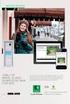 GEBRUIKSAANWIJZING PORTADIAL SIP Deurtelefoon Toepasbaar vanaf software versie: V2.2.1 INHOUD BLZ. Inhoud... Algemeen... Toepassing... Faciliteiten... Technische specificaties... De werking van de PortaDial
GEBRUIKSAANWIJZING PORTADIAL SIP Deurtelefoon Toepasbaar vanaf software versie: V2.2.1 INHOUD BLZ. Inhoud... Algemeen... Toepassing... Faciliteiten... Technische specificaties... De werking van de PortaDial
Hoe de 2N EasyRoute te configureren
 Hoe de 2N EasyRoute te configureren Joffrey Kater In opdracht van com8 NV Versie 1.0 21 juli 2010 2N EasyRoute Configuratie Download de laatste firmware vanaf: http://www.2n.cz/en/products/umts/easyroute/downloads/
Hoe de 2N EasyRoute te configureren Joffrey Kater In opdracht van com8 NV Versie 1.0 21 juli 2010 2N EasyRoute Configuratie Download de laatste firmware vanaf: http://www.2n.cz/en/products/umts/easyroute/downloads/
Configuratiehandleiding
 Configuratiehandleiding Gigaset Type: DECT toestellen Configuratiehandleiding Gigaset Versie 1.2 Contents 1 Inleiding 1 2 Begrippen en afkortingen 1 3 Firmware-versie controleren 2 4 Resetten naar fabrieksinstellingen
Configuratiehandleiding Gigaset Type: DECT toestellen Configuratiehandleiding Gigaset Versie 1.2 Contents 1 Inleiding 1 2 Begrippen en afkortingen 1 3 Firmware-versie controleren 2 4 Resetten naar fabrieksinstellingen
Yealink W52P. Installatie
 Yealink W52P Installatie Per januari 2016 Kort overzicht van het proces 10 tot 37 minuten Checklist Stap 1. Registratie van de handset 3 1 tot 2 minuten Stap 2. Het toestel toevoegen aan de Zakelijk Hosted
Yealink W52P Installatie Per januari 2016 Kort overzicht van het proces 10 tot 37 minuten Checklist Stap 1. Registratie van de handset 3 1 tot 2 minuten Stap 2. Het toestel toevoegen aan de Zakelijk Hosted
Getting Started. AOX-319 PBX Versie 2.0
 Getting Started AOX-319 PBX Versie 2.0 Inhoudsopgave INHOUDSOPGAVE... 2 OVER DEZE HANDLEIDING... 3 ONDERDELEN... 3 INSTALLATIE EN ACTIVERING... 3 BEHEER VIA DE BROWSER... 4 BEHEER VIA DE CONSOLE... 5 BEVEILIGING...
Getting Started AOX-319 PBX Versie 2.0 Inhoudsopgave INHOUDSOPGAVE... 2 OVER DEZE HANDLEIDING... 3 ONDERDELEN... 3 INSTALLATIE EN ACTIVERING... 3 BEHEER VIA DE BROWSER... 4 BEHEER VIA DE CONSOLE... 5 BEVEILIGING...
GSMP116 GSM PARLOFOON PROGRAMMATIE HANDLEIDING
 2013 03 15 GSMP116 GSM PARLOFOON PROGRAMMATIE HANDLEIDING 1. Aansluitschema 2. Aansluiting drukknoppaneel 2 3. Aansluitschema s relais 4. Specificaties Voedingsspanning 24 Vac dc Stroomverbruik Maximum
2013 03 15 GSMP116 GSM PARLOFOON PROGRAMMATIE HANDLEIDING 1. Aansluitschema 2. Aansluiting drukknoppaneel 2 3. Aansluitschema s relais 4. Specificaties Voedingsspanning 24 Vac dc Stroomverbruik Maximum
U kan een nummer invoeren via de witte zoekbalk boven de contactpersonenlijst. Door op enter te drukken, belt u uit.
 Korte handleiding Softphone Bellen met de softphone De softphone gebruiken om een gesprek op uw vast toestel of mobiel te starten Een gesprek aannemen Opties tijdens een gesprek Contactpersonen, oproepen,
Korte handleiding Softphone Bellen met de softphone De softphone gebruiken om een gesprek op uw vast toestel of mobiel te starten Een gesprek aannemen Opties tijdens een gesprek Contactpersonen, oproepen,
Tijdhof Consulting Technotes. Configuratie van de Grandstream HandyTone 496 ATA. Tijdhof Consulting - 1 februari 2006
 Tijdhof Consulting Technotes Configuratie van de Grandstream HandyTone 496 ATA Tijdhof Consulting - 1 februari 2006 Pagina 1/11 1 februari 2006 Voorafgaand aan de configuratie WAN-poort activeren 1. Toegang
Tijdhof Consulting Technotes Configuratie van de Grandstream HandyTone 496 ATA Tijdhof Consulting - 1 februari 2006 Pagina 1/11 1 februari 2006 Voorafgaand aan de configuratie WAN-poort activeren 1. Toegang
Simmpl configuratie-handleiding GXP-21xx
 Koldingweg 19-1 9723 HL Groningen Postbus 5236 9700 GE Groningen Simmpl configuratie-handleiding GXP-21xx v080616mt T (050) 820 00 00 F (050) 820 00 08 E callvoip@callvoip.nl W www.callvoiptelefonie.nl
Koldingweg 19-1 9723 HL Groningen Postbus 5236 9700 GE Groningen Simmpl configuratie-handleiding GXP-21xx v080616mt T (050) 820 00 00 F (050) 820 00 08 E callvoip@callvoip.nl W www.callvoiptelefonie.nl
MobielinBedrijf. Alle zakelijke telefonie op één toestel. Verkorte Handleiding
 MobielinBedrijf Alle zakelijke telefonie op één toestel Verkorte Handleiding MobielinBedrijf van KPN Met MobielinBedrijf beschikt uw mobiele telefoon over de belangrijkste functies van een vaste telefoon.
MobielinBedrijf Alle zakelijke telefonie op één toestel Verkorte Handleiding MobielinBedrijf van KPN Met MobielinBedrijf beschikt uw mobiele telefoon over de belangrijkste functies van een vaste telefoon.
OpenScape Mobile (iphone) = UC app voor iphone smartphone. Beknopte handleiding & praktische tips
 OpenScape Mobile (iphone) = UC app voor iphone smartphone Beknopte handleiding & praktische tips pag. 1 Waarvoor dient het? OpenScape Mobile highlights: UC gebruiken zonder PC (Meeste UC functies beschikbaar,
OpenScape Mobile (iphone) = UC app voor iphone smartphone Beknopte handleiding & praktische tips pag. 1 Waarvoor dient het? OpenScape Mobile highlights: UC gebruiken zonder PC (Meeste UC functies beschikbaar,
Polycom VVX300 / VVX310 / VVX400 / VVX410. Gebruikersgids
 Polycom VVX300 / VVX310 / VVX400 / VVX410 Gebruikersgids Inhoud Telefoon overzicht Basis telefonie mogelijkheden Geavanceerde telefonie mogelijkheden Antwoordapparaat & Gesprekshistoriek Telefoon voorkeuren
Polycom VVX300 / VVX310 / VVX400 / VVX410 Gebruikersgids Inhoud Telefoon overzicht Basis telefonie mogelijkheden Geavanceerde telefonie mogelijkheden Antwoordapparaat & Gesprekshistoriek Telefoon voorkeuren
Configuratiehandleiding
 Configuratiehandleiding Polycom Type: All Configuratiehandleiding Polycom Versie 1.2 Contents 1 Inleiding 1 2 Begrippen en afkortingen 1 3 Firmware-versie controleren 1 4 Resetten naar fabrieksinstellingen
Configuratiehandleiding Polycom Type: All Configuratiehandleiding Polycom Versie 1.2 Contents 1 Inleiding 1 2 Begrippen en afkortingen 1 3 Firmware-versie controleren 1 4 Resetten naar fabrieksinstellingen
Polycom VVX101 / VVX201 Gebruikershandleiding
 Polycom VVX101 / VVX201 Gebruikershandleiding Inhoud Telefoon overzicht Basis telefonie mogelijkheden Geavanceerde telefonie mogelijkheden Antwoordapparaat & Gesprekshistoriek Telefoon voorkeuren Contactbeheer
Polycom VVX101 / VVX201 Gebruikershandleiding Inhoud Telefoon overzicht Basis telefonie mogelijkheden Geavanceerde telefonie mogelijkheden Antwoordapparaat & Gesprekshistoriek Telefoon voorkeuren Contactbeheer
Simmpl configuratie-handleiding SNOM IP Phones
 Koldingweg 19-1 9723 HL Groningen Postbus 5236 9700 GE Groningen Simmpl configuratie-handleiding SNOM IP Phones v040615mt T (050) 820 00 00 F (050) 820 00 08 E callvoip@callvoip.nl W www.callvoiptelefonie.nl
Koldingweg 19-1 9723 HL Groningen Postbus 5236 9700 GE Groningen Simmpl configuratie-handleiding SNOM IP Phones v040615mt T (050) 820 00 00 F (050) 820 00 08 E callvoip@callvoip.nl W www.callvoiptelefonie.nl
G e b r u i k e r s h a n d l e i d i n g. Aastra 6731i
 G e b r u i k e r s h a n d l e i d i n g Aastra 6731i Inhoud Toestel overzicht Basisfuncties Een oproep plaatsen Een oproep beantwoorden Een gesprek beëindigen Een nummer herhalen (redial) Een oproep
G e b r u i k e r s h a n d l e i d i n g Aastra 6731i Inhoud Toestel overzicht Basisfuncties Een oproep plaatsen Een oproep beantwoorden Een gesprek beëindigen Een nummer herhalen (redial) Een oproep
Gebruikershandleiding V.W1.0
 Gebruikershandleiding V.W1.0 Inhoudsopgave Hoofdstuk Pagina Nr. Inleiding 3 1. Inloggen 4 2. Configuratie 6 3. Zones 7 4. Gebruikersgroepen 8 5. Tijdzones 9 6. Abonnementen 10 7. Modules 11 8. Gebruikers
Gebruikershandleiding V.W1.0 Inhoudsopgave Hoofdstuk Pagina Nr. Inleiding 3 1. Inloggen 4 2. Configuratie 6 3. Zones 7 4. Gebruikersgroepen 8 5. Tijdzones 9 6. Abonnementen 10 7. Modules 11 8. Gebruikers
MANAGED PBX HANDLEIDING Aan de slag met uw telefooncentrale
 MANAGED PBX HANDLEIDING Aan de slag met uw telefooncentrale de nieuwste manier van bellen voor het MKB Inhoudsopgave > Inleiding... 3 > Managed PBX opties... 4 > Codes die worden gebruikt wanneer u niet
MANAGED PBX HANDLEIDING Aan de slag met uw telefooncentrale de nieuwste manier van bellen voor het MKB Inhoudsopgave > Inleiding... 3 > Managed PBX opties... 4 > Codes die worden gebruikt wanneer u niet
Getting Started. AOX-319 PBX Versie 2.0
 Getting Started AOX-319 PBX Versie 2.0 Inhoudsopgave INHOUDSOPGAVE... 2 OVER DEZE HANDLEIDING... 3 ONDERDELEN... 3 INSTALLATIE EN ACTIVERING... 3 BEHEER VIA DE CONSOLE... 4 BEHEER VIA DE BROWSER... 5 BEVEILIGING...
Getting Started AOX-319 PBX Versie 2.0 Inhoudsopgave INHOUDSOPGAVE... 2 OVER DEZE HANDLEIDING... 3 ONDERDELEN... 3 INSTALLATIE EN ACTIVERING... 3 BEHEER VIA DE CONSOLE... 4 BEHEER VIA DE BROWSER... 5 BEVEILIGING...
HANDLEIDING EQOMMAND V3.2
 HANDLEIDING EQOMMAND V3.2 Versie august 2018, KS Inhoudstafel 1. Activatie van de software p. 2 2. Aanmaken van groepen p. 8 3. Aanmaken van grondplannen p. 16 4. Aanmaken van lijsten p. 26 5. Grafieken
HANDLEIDING EQOMMAND V3.2 Versie august 2018, KS Inhoudstafel 1. Activatie van de software p. 2 2. Aanmaken van groepen p. 8 3. Aanmaken van grondplannen p. 16 4. Aanmaken van lijsten p. 26 5. Grafieken
Handleiding Webapplicatie Robin
 Handleiding Webapplicatie Robin (Versie 05) Inhoudstafel 1. Registratie van uw labo... 2 2. Persoonlijke account aanmaken... 4 3. Inloggen in uw labo account... 7 4. Wijziging labogegevens... 8 5. Inschrijven
Handleiding Webapplicatie Robin (Versie 05) Inhoudstafel 1. Registratie van uw labo... 2 2. Persoonlijke account aanmaken... 4 3. Inloggen in uw labo account... 7 4. Wijziging labogegevens... 8 5. Inschrijven
Quick guide. PortaDial Elego SIP Deurtelefoon
 Quick guide PortaDial Elego SIP Deurtelefoon Algemeen. De PortaDial Elego is een standalone SIP deurtelefoon met audio en/of video. Video beelden kunnen via SIP verzonden worden of via een IP-stream bekeken
Quick guide PortaDial Elego SIP Deurtelefoon Algemeen. De PortaDial Elego is een standalone SIP deurtelefoon met audio en/of video. Video beelden kunnen via SIP verzonden worden of via een IP-stream bekeken
Handleiding VAMO (Vast-Mobiel integratie)
 Handleiding VAMO (Vast-Mobiel integratie) Document: Handleiding VAMO Datum: 20-3-2018 Versie: 2.0 Auteur: Ingrid de Bont Inhoudsopgave 1 Introductie... 3 1.1. Identiteit... 3 1.2. Bellen en gebeld worden...
Handleiding VAMO (Vast-Mobiel integratie) Document: Handleiding VAMO Datum: 20-3-2018 Versie: 2.0 Auteur: Ingrid de Bont Inhoudsopgave 1 Introductie... 3 1.1. Identiteit... 3 1.2. Bellen en gebeld worden...
Simmpl configuratie-handleiding voor Cisco Linksys SPA IP Phones
 Koldingweg 19-1 9723 HL Groningen Postbus 5236 9700 GE Groningen Simmpl configuratie-handleiding voor Cisco Linksys SPA IP Phones v260815mt T (050) 820 00 00 F (050) 820 00 08 E callvoip@callvoip.nl W
Koldingweg 19-1 9723 HL Groningen Postbus 5236 9700 GE Groningen Simmpl configuratie-handleiding voor Cisco Linksys SPA IP Phones v260815mt T (050) 820 00 00 F (050) 820 00 08 E callvoip@callvoip.nl W
Beelden bekijken op Neptune DVR s
 Beelden bekijken op Neptune DVR s 1 Inhoudsopgave 1 OVERZICHT EN BEDIENING... 3 1.1 BEDIENING MET MUIS... 3 2 GEBRUIK VAN DE DVR... 3 2.1 INLOGGEN OP DE DVR... 3 2.2 GEBRUIKERSMENU BEELDEN LIVE BEKIJKEN...
Beelden bekijken op Neptune DVR s 1 Inhoudsopgave 1 OVERZICHT EN BEDIENING... 3 1.1 BEDIENING MET MUIS... 3 2 GEBRUIK VAN DE DVR... 3 2.1 INLOGGEN OP DE DVR... 3 2.2 GEBRUIKERSMENU BEELDEN LIVE BEKIJKEN...
Wegwijs met uw nieuw telefoontoestel.
 Wegwijs met uw nieuw telefoontoestel. - 1 - De Toetsen 1: Mute: Met deze toets schakelt u de microfoon van de hoorn uit. De persoon aan de andere kant van de lijn kan u niet meer horen. Om de microfoon
Wegwijs met uw nieuw telefoontoestel. - 1 - De Toetsen 1: Mute: Met deze toets schakelt u de microfoon van de hoorn uit. De persoon aan de andere kant van de lijn kan u niet meer horen. Om de microfoon
Gira Intercom met xxter
 Gira Intercom met xxter In dit document wordt beschreven hoe een Gira intercom systeem met xxter kan worden gecombineerd. Op dit moment wordt alleen audio ondersteund. De installatie van de intercom en
Gira Intercom met xxter In dit document wordt beschreven hoe een Gira intercom systeem met xxter kan worden gecombineerd. Op dit moment wordt alleen audio ondersteund. De installatie van de intercom en
x-lite 4.0 De X-lite 4.0 is een softphone die u kunt installeren op uw PC. De software is prima te gebruiken om uw testaccount van Belcentrale op uit
 x-lite 4.0 De X-lite 4.0 is een softphone die u kunt installeren op uw PC. De software is prima te gebruiken om uw testaccount van Belcentrale op uit te proberen of voor thuisgebruik. Configureren Download
x-lite 4.0 De X-lite 4.0 is een softphone die u kunt installeren op uw PC. De software is prima te gebruiken om uw testaccount van Belcentrale op uit te proberen of voor thuisgebruik. Configureren Download
Tritel HIPPER Anywhere Gebruikershandleiding
 Tritel HIPPER Anywhere Gebruikershandleiding Inhoud 1 Introductie... 3 2 Afstandsbediening... 3 2.1 Instellingen... 3 3 Installatie... 4 3.1 Installeren HIPPER voor... 4 3.2 Installeren HIPPER voor...
Tritel HIPPER Anywhere Gebruikershandleiding Inhoud 1 Introductie... 3 2 Afstandsbediening... 3 2.1 Instellingen... 3 3 Installatie... 4 3.1 Installeren HIPPER voor... 4 3.2 Installeren HIPPER voor...
Gira Intercom met xxter
 Gira Intercom met xxter xxter b.v. Elandsgracht 73 I 1016 TR Amsterdam The Netherlands Tel. +31 20 6242 865 www.xxter.com info@xxter.com In dit document wordt beschreven hoe een Gira intercom systeem met
Gira Intercom met xxter xxter b.v. Elandsgracht 73 I 1016 TR Amsterdam The Netherlands Tel. +31 20 6242 865 www.xxter.com info@xxter.com In dit document wordt beschreven hoe een Gira intercom systeem met
TOEGANGSBEHEER VAN DE VLAAMSE OVERHEID AANMELDEN MET BEVEILIGINGSCODE VIA MOBIELE APP
 TOEGANGSBEHEER VAN DE VLAAMSE OVERHEID AANMELDEN MET BEVEILIGINGSCODE VIA MOBIELE APP Wie wil aanmelden met een eenmalige beveiligingscode via mobiele app moet volgende stappen doorlopen: 1) Activeer in
TOEGANGSBEHEER VAN DE VLAAMSE OVERHEID AANMELDEN MET BEVEILIGINGSCODE VIA MOBIELE APP Wie wil aanmelden met een eenmalige beveiligingscode via mobiele app moet volgende stappen doorlopen: 1) Activeer in
BEHEERDERSHANDLEIDING. Huntgroep instellen
 BEHEERDERSHANDLEIDING Huntgroep instellen HUNTGROEP INSTELLEN De Huntgroep service maakt het mogelijk om inkomende gesprekken naar een groepsnummer te verdelen over een specifieke groep of team volgens
BEHEERDERSHANDLEIDING Huntgroep instellen HUNTGROEP INSTELLEN De Huntgroep service maakt het mogelijk om inkomende gesprekken naar een groepsnummer te verdelen over een specifieke groep of team volgens
Configuratiehandleiding
 Configuratiehandleiding Cisco / Linksys Type: IP Phone Configuratiehandleiding Cisco / Linksys Versie 1.2 Contents 1 Inleiding 1 2 Begrippen en afkortingen 1 3 Firmware-versie controleren 1 4 Inloggen
Configuratiehandleiding Cisco / Linksys Type: IP Phone Configuratiehandleiding Cisco / Linksys Versie 1.2 Contents 1 Inleiding 1 2 Begrippen en afkortingen 1 3 Firmware-versie controleren 1 4 Inloggen
De Wizard Elegance is een deurtelefoon die zich als een echte kameleon moeiteloos aanpast aan elke omgeving.
 17 De is een deurtelefoon die zich als een echte kameleon moeiteloos aanpast aan elke omgeving. Fasttel zal met deze deurtelefoon opnieuw trendsetter zijn. De Elegance pakt immers uit met een aantal eigenschappen
17 De is een deurtelefoon die zich als een echte kameleon moeiteloos aanpast aan elke omgeving. Fasttel zal met deze deurtelefoon opnieuw trendsetter zijn. De Elegance pakt immers uit met een aantal eigenschappen
Mobile Connect & Apple
 Mobile Connect & Apple Software versie 4.05.01.00 - Always Best Connected - Hoe Installeert U de Vodafone Mobile Broadband software op uw Apple computer. Index van deze handleiding: Inleiding Het installeren
Mobile Connect & Apple Software versie 4.05.01.00 - Always Best Connected - Hoe Installeert U de Vodafone Mobile Broadband software op uw Apple computer. Index van deze handleiding: Inleiding Het installeren
Handleiding HIPPER. Pagina 1 van 18
 Handleiding HIPPER Pagina 1 van 18 1 Inhoudsopgave 1 INHOUDSOPGAVE... 2 2 INTRODUCTIE... 3 2.1 AFSTANDSBEDIENING... 3 2.2 MOBILITEIT... 3 3 INSTALLATIE... 5 3.1 INSTALLEREN HIPPER VOOR IPHONE... 6 3.2
Handleiding HIPPER Pagina 1 van 18 1 Inhoudsopgave 1 INHOUDSOPGAVE... 2 2 INTRODUCTIE... 3 2.1 AFSTANDSBEDIENING... 3 2.2 MOBILITEIT... 3 3 INSTALLATIE... 5 3.1 INSTALLEREN HIPPER VOOR IPHONE... 6 3.2
Opera 20IP ISDN & VoIP Automatische Telefoniste Gebruiksaanwijzing
 Opera 20IP ISDN & VoIP Automatische Telefoniste Gebruiksaanwijzing Inhoudsopgave Automatische-Telefoniste... 3 Voordelen... 3 1. Automatische Telefoniste Overzicht... 4 1.1 Bericht... 4 1.2 Code... 5 1.3
Opera 20IP ISDN & VoIP Automatische Telefoniste Gebruiksaanwijzing Inhoudsopgave Automatische-Telefoniste... 3 Voordelen... 3 1. Automatische Telefoniste Overzicht... 4 1.1 Bericht... 4 1.2 Code... 5 1.3
